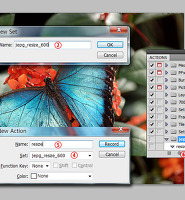포토샵의 조정레이어는 이미지 레이어 위에 위치해서 여러가지 색상 보정을 할 수 있는데 어떤 수치로 보정을 해야좋은지 기준이 없기때문에 블렌드 모드를 이용하면 알맞게 보정이 되는 수가 있습니다. 조정레이어와 블렌드모드를 이용해서 간단하게 사진의 노출을 보정하는 방법을 알아봅니다.
1. 과노출 이미지의 보정

위 이미지는 노출이 과다해서 너무 밝은 사진입니다. 이를 손쉽게 보정하는 방법은 1의 아이콘을 클릭하고 메뉴에서 레벨을 선택하면 레벨 조정레이어가 추가됩니다.

1의 블렌드모드를 Multiply로 선택하면 어두워지고 너무 어두우면 2에서 투명도를 조절하면 됩니다.
2. 노출 부족 이미지의 보정

노출이 부족한 사진은 스크린모드를 이용합니다. 조정레이어 추가 아이콘을 클릭하여 레벨을 선택합니다.

블렌드모드를 스크린으로 선택하면 밝아집니다. 그래도 부족하면 Ctrl+J키를 누르면 조정레이어가 복사되고 더욱 밝아집니다. 너무 밝으면 투명도를 조절해서 낮추면 됩니다.